| お気に入り?それとも性能? ▶最新リセマラランキングはこちら! |
この記事では、アイドルマスターミリオンライブ!シアターデイズ(ミリシタ)においてライブ(リズムゲーム)の設定の方法について紹介します。
ライブ設定の方法
ライブ直前に右上をタップ!
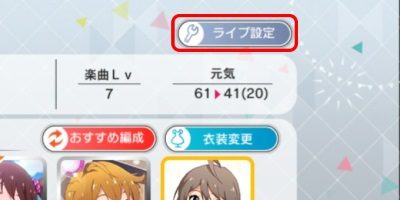
ライブで任意の楽曲を選択し、ライブのゲストを選択、その後に自分のユニットを選択する画面で、右上にライブ設定のボタンが登場します。
背景と同じ色なので、見落としがちかも?
設定できる項目
スピード

音符が流れてくるスピードを設定できます。(50%~200%、10%刻み、初期値100%)
おそらく音楽系ゲームをプレイしてきた方にとっては、必要不可欠な項目だと思われます。スピードは実際に設定してプレイしてみないとわからないので注意です。
音符の速さ調節についてはこちらタイミング調整
音符のタイミングを調整できます。お使いの機種によってはタイミングが早い/遅いなどがどうしても出てきます。なので、初めてプレイする際や機種変した際には一度タイミング調整をすることをオススメします。

また、調整画面で実際にリズムに合わせて画面をタップして調整することができます。数値だけでは調整も難しいので、ひとまず調整画面で大まかに合わせ、微調整は手作業で行いましょう。
音符デザイン

流れてくる音符のデザインを変更することができます。(初期はTYPE1)
TYPE3は他の2種と比べてフリックの方向によって譜面の色が変わり、全部同じ色の2種とくらべて譜面が見やすくなります。TYPE1とTYPE2は見た目重視の選択肢ですね。
また、下の同時線表示は、タイミングが同じ音符をつなぐ横線の有無を設定できます。初期はチェックが入っていて、譜面が見づらいならばチェックを外すことで線がなくなります。
MV再生
ミュージックビデオ(MV)を再生するに際して、楽曲の最初と最後に曲名、曲中の歌詞を表示するかどうかを設定できます。好みで設定しましょう。
シアターデイズでは、どの難易度をクリアしてもMVが解放されます。全曲解放目指して頑張りましょう!
ライブ画質
ライブ画面での背景を、3D高画質、3D標準、3D軽量、3D超軽量、2Dの5つのうちから設定できます。3D軽量は演出や効果の多くがカットされ、2Dは背景が動かなくなります。自分の機種のスペックに応じて設定しましょう。
2Dの場合は、背景フィルターにチェックを入れることで、背景を暗めにすることができます。
ソロライブカメラ
ソロライブ中のカメラのポジションを設定できます。
ライブプレイ中の音量
楽曲・効果音(スキルなど)・操作音(音符をタップした音)の3つそれぞれ、調整することができます。
プレイしているうちに楽曲と音符がずれるときは、楽曲以外の音量を0にすることで解決することがあります。プレイが困難な時は一度お試しください。
”ナビ”からでも設定できる
スピードの調整は不可能

画面下の”ナビ”からライブ設定画面に行くことができますが、スピード調整の項目がありません。
基本はライブ直前に編集!
紹介したように、ライブ直前の設定画面のほうが設定項目が多いです。
また、ライブ画面から設定を変更しても、ライブ開演のボタンを押さなければスタミナやチケットは消費されません。ライブ設定だけしたい場合でも、この手法を使えば問題ありません!
関連ページ一覧
各種攻略
主要攻略
| 最強編成ランキング | 総合アピール値ランキング |
| 楽曲一覧と解放条件 | 序盤の進め方 |
初心者向け
| リズムゲームのルール | ライブ設定について |
| ハイスコアを狙うコツ | アプリからの通知をオフにする方法 |
アイテムの入手方法
| ミリオンジュエル | ガシャメダル |
カード・アイドル一覧
レア度別
| SSR | SR | R |
属性別
| フェアリー |
プリンセス |
エンジェル |
| 全アイドル一覧 |


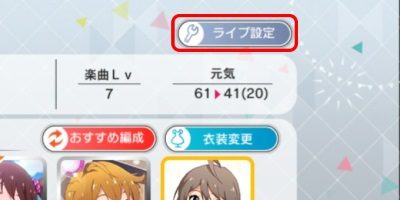
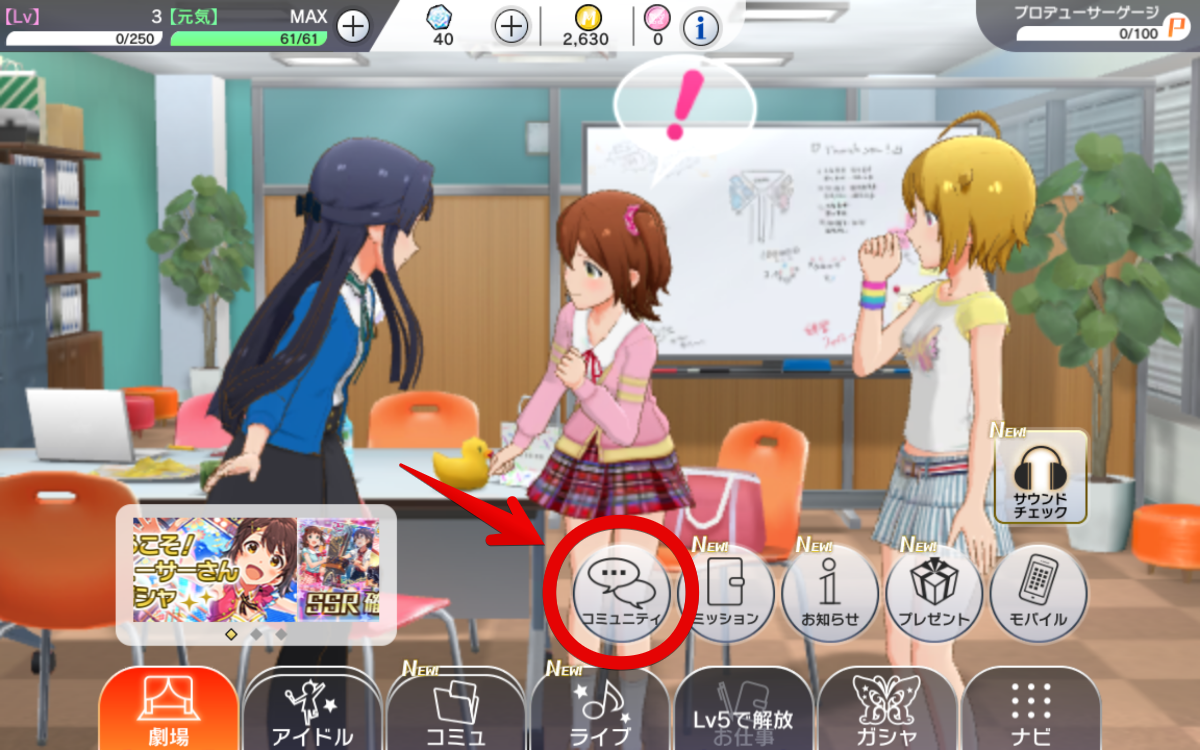



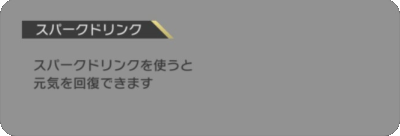

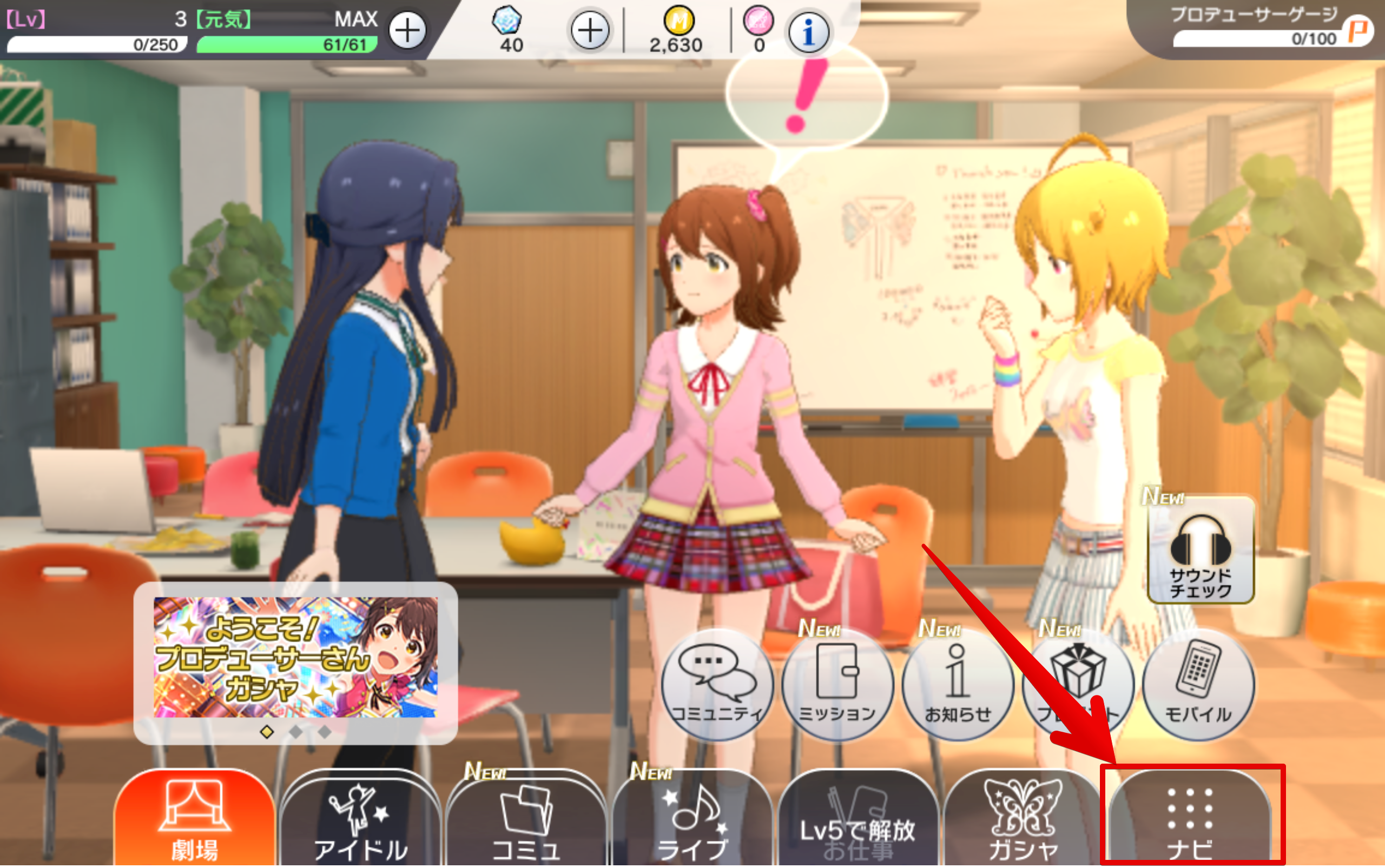


コメント